Podrás realizar un seguimiento del desempeño de tus conversaciones y agentes desde la sección de Informes (accediendo desde el tercer ícono en la barra lateral derecha):
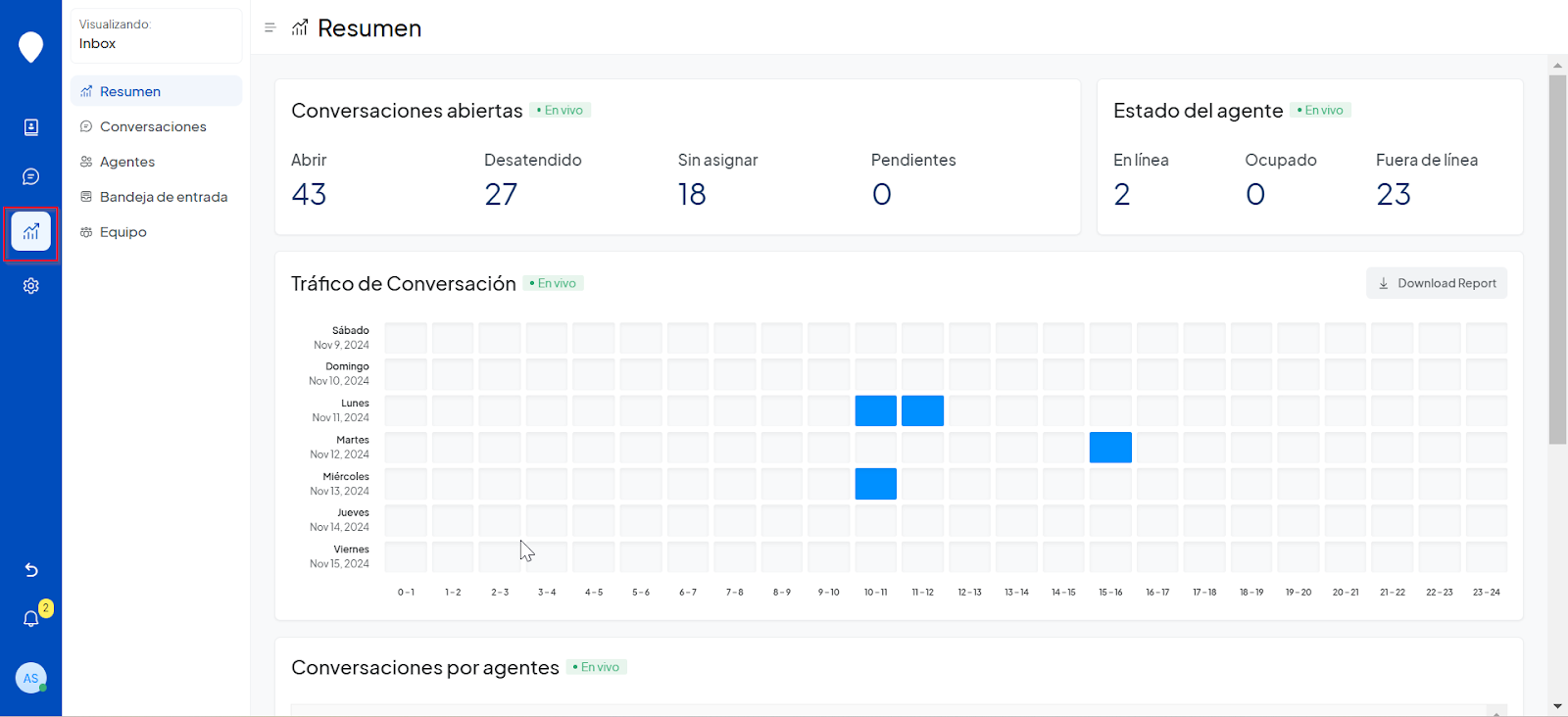
Dentro de esta sección encontrarás estos informes:
- Resumen: Esto es un pantallazo general del estado de tus conversaciones, es una foto del desempeño de tu canal de WhatsApp en el momento actual.
- Conversaciones: Encontrarás métricas sobre la salud de tus conversaciones, la cantidad de mensajes, el tiempo de primera respuesta, tiempo de resolución, etc.
- Agentes: Volumen de mensajes gestionados por agente, tiempo de respuesta por agente, conversaciones resueltas, etc.
- Equipo: Cantidad de mensajes recibidos por equipo, tiempo de primera respuesta, tiempo de resolución, etc.
Te contaremos el detalle de la información encontrada en cada reporte.
Resumen
Tal como mencionamos anteriormente, en esta sección encontrarás un resumen a grandes rasgos del status de tu bandeja de entrada, incluyendo estado de conversaciones, agentes disponibles y tráfico diario.
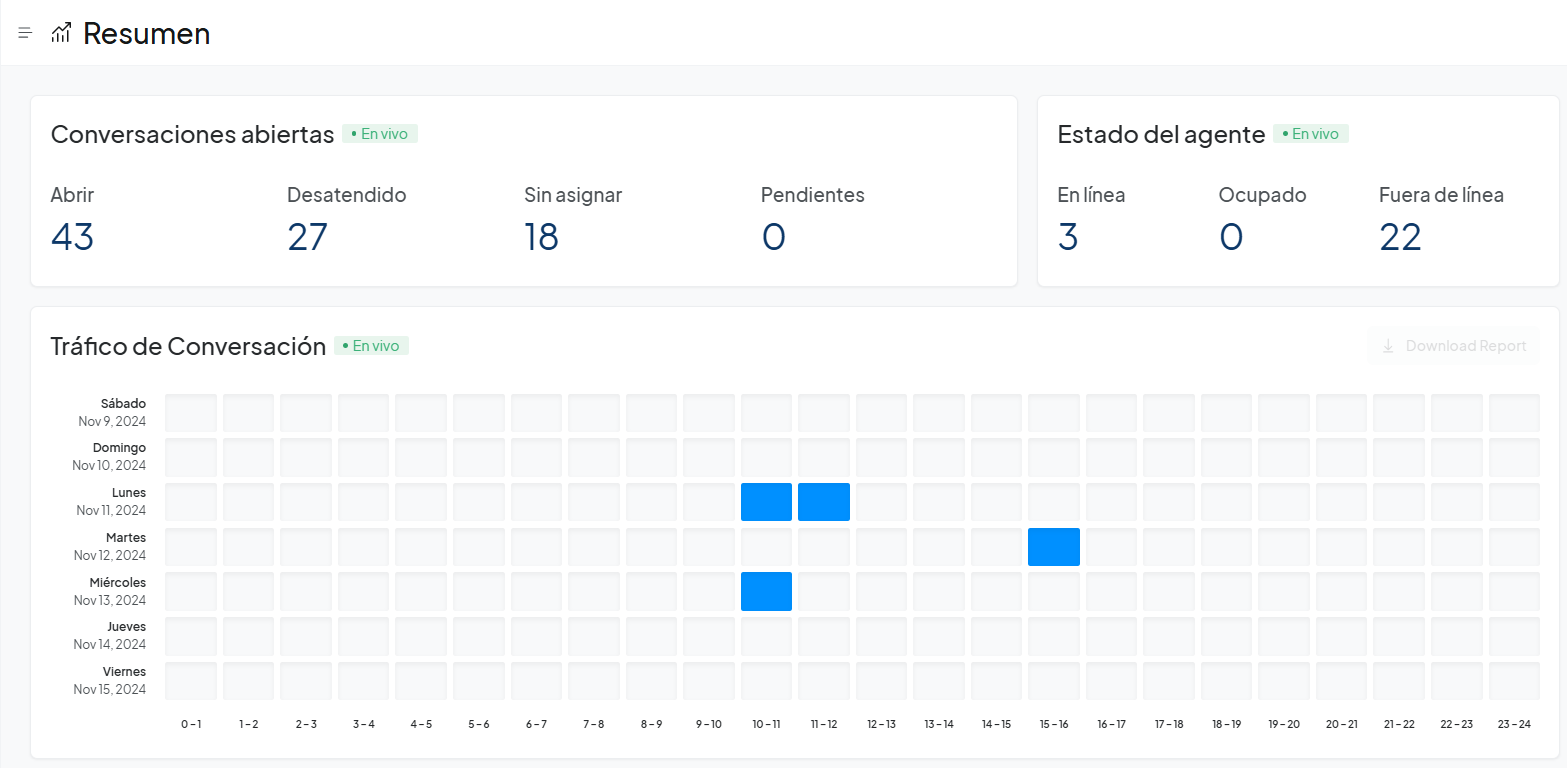
Conversaciones abiertas
- Abiertas: Conversaciones que aún no han sido resueltas
- Desatendido: Filtro que muestra conversaciones sin agente asignado y que aún no fueron respondidas.
- Sin asignar: Sin agente asignado
- Pendientes: Conversaciones pendientes de atender, es decir el estado previo a “abiertas». Este estado también es utilizado para conversaciones automatizadas o gestionadas por bots antes de ser asignadas a un agente.
Estado del agente
- En línea: agentes conectados y disponibles para recibir conversaciones.
- Ocupado: agentes conectados pero en estado Ocupado.
- Fuera de línea
Tráfico de Conversación
Este mapa de calor muestra los horarios más concurridos de los últimos 7 días. Cada celda representa la cantidad de conversaciones recibidas mediante un tono de color; al pasar el cursor sobre una celda, se mostrará el número de conversaciones recibidas en esa hora del día.
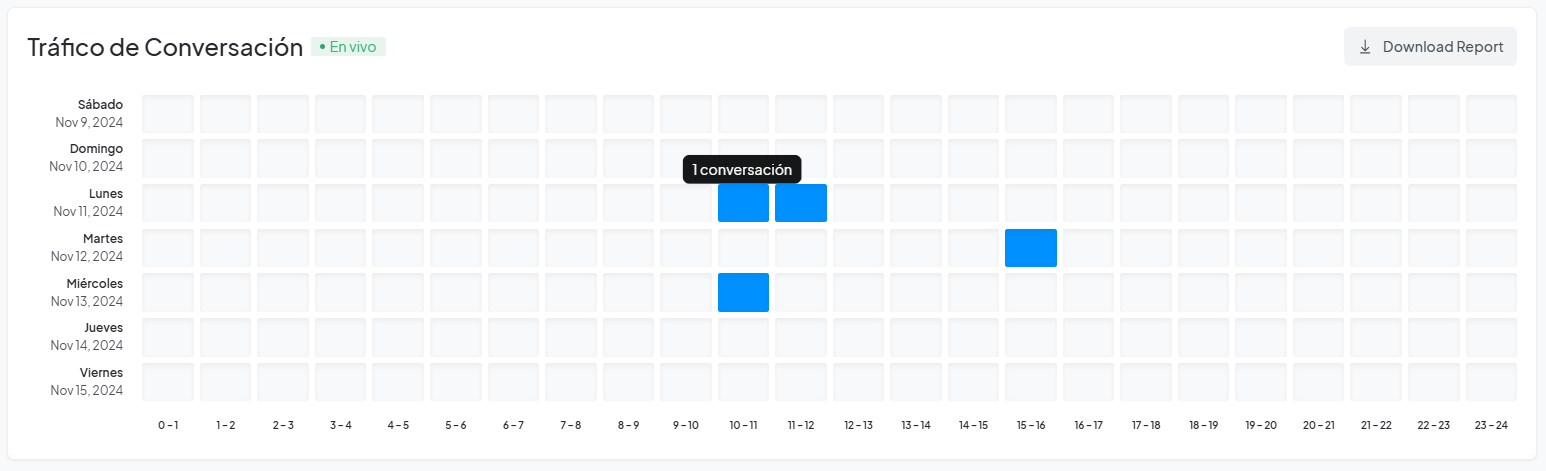
Conversaciones por agentes
Este tablero muestra el número de conversaciones siendo gestionadas por agente en tiempo real.
Esta compuesto por 3 columnas:
- Agente: Nombre y usuario del agente
- Abierta: Número de conversaciones abiertas
- Desatendido: Número de conversaciones asignadas que esperan una respuesta.
Conversaciones
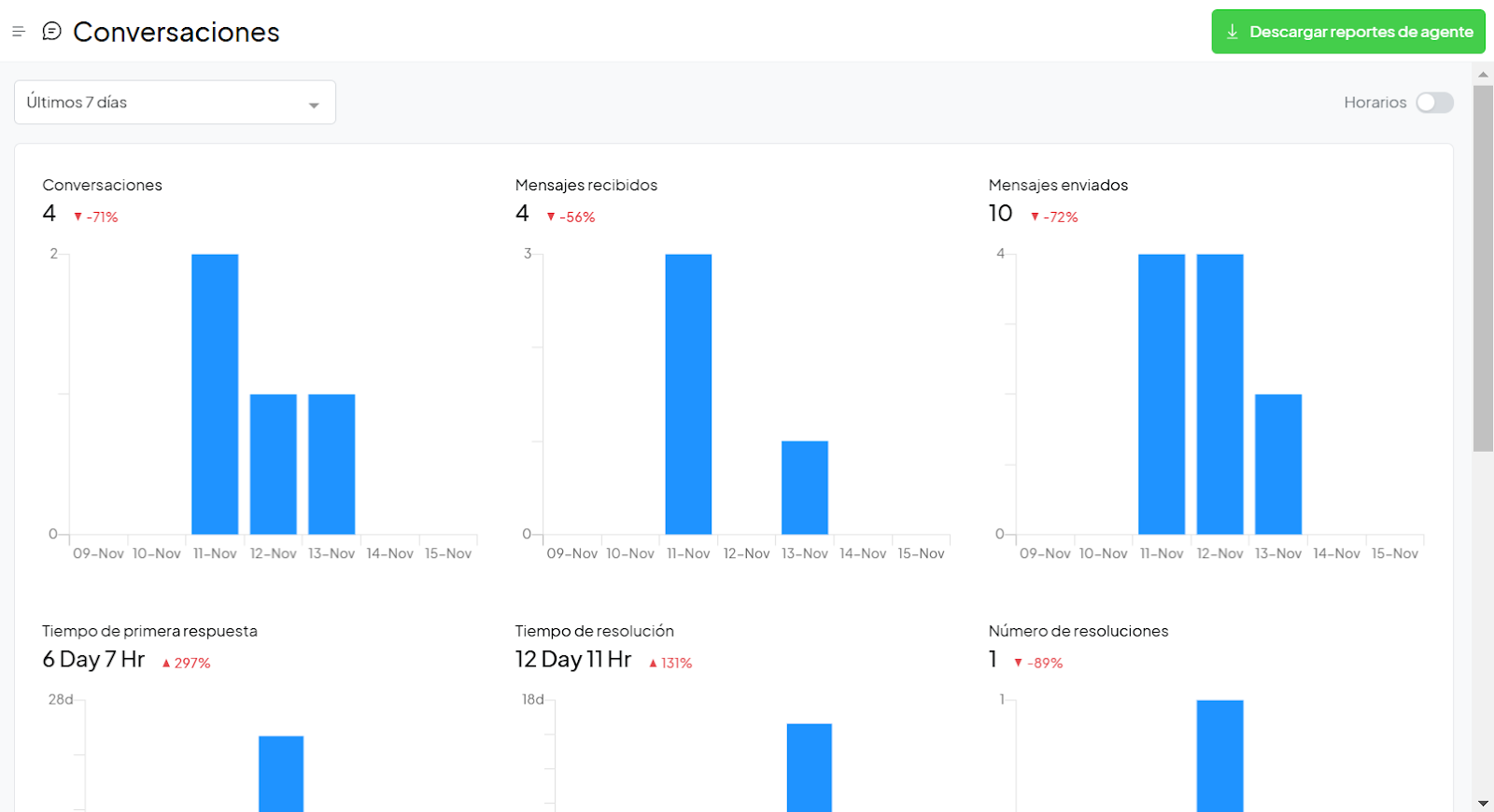
Conversaciones
Contabiliza la cantidad de conversaciones de acuerdo al rango de fecha que seleccionemos desde el menú desplegable (últimos 7 días, últimos 30, últimos 3 meses, últimos 6 meses, último año o bien un rango de fechas personalizado). Solamente considera el número de conversaciones creadas dentro de este período, si se trata de una conversación reabierta, no se mostrará en este reporte.
Mensajes recibidos
El número de mensajes recibidos en el período seleccionado.
Mensajes enviados
Número de mensajes enviados en el período seleccionado.
Tiempo de primera respuesta
Es el tiempo promedio en el que el agente que toma la conversación da la primera respuesta a la misma. Se obtiene calculando el tiempo entre la creación de la conversación por parte del contacto y el tiempo que demora el agente en crear la primera respuesta.
Tiempo de resolución
El tiempo de resolución es el tiempo promedio que toma resolver una conversación, calculado sobre las conversaciones creadas durante el período de tiempo seleccionado. Se calcula como la diferencia entre el momento en que la conversación se abrió por primera vez y el momento en que se resolvió. Esta métrica no considera las reaperturas como conversaciones separadas; si una conversación fue reabierta y resuelta posteriormente, el tiempo de resolución aumentará.
Número de resoluciones
Cantidad de conversaciones resueltas en el período de tiempo seleccionado.
Tiempo de espera del cliente
Es el promedio de tiempo que el contacto debe esperar a la respuesta del agente que toma la conversación. Esta métrica se calcula sobre todos los mensajes de las conversaciones.
Mientras más alto sea este número, mayor es el tiempo que tu equipo demora en responder mensajes individuales.
Agentes y Equipos
Este tipo de reporte es similar y cuenta con exactamente las mismas métricas que el reporte de Conversaciones. Con la diferencia de que es posible realizar este análisis y filtrado por agente o por equipo, según la sección en la que estemos posicionados.
Para ello, deberás seleccionar el agente o equipo desde el listado del menú desplegable, tal como vemos en la imagen:
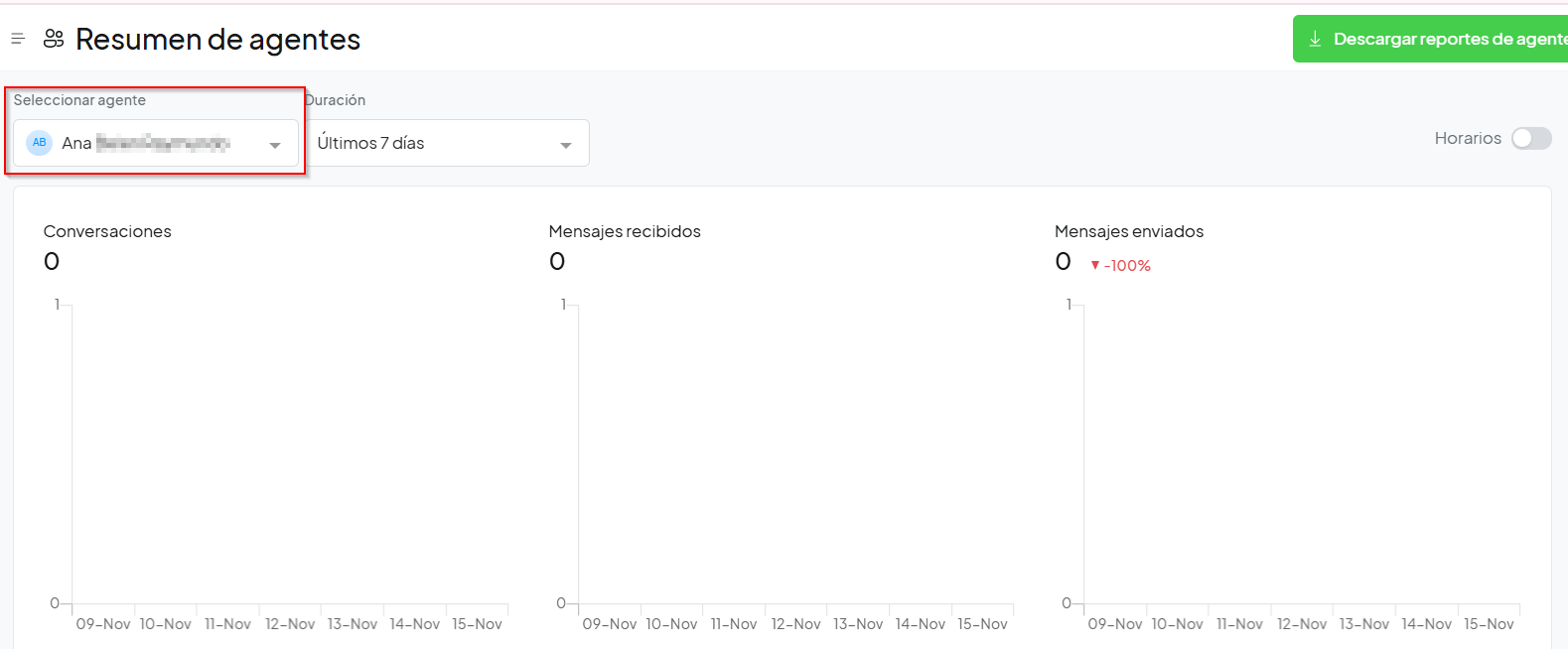
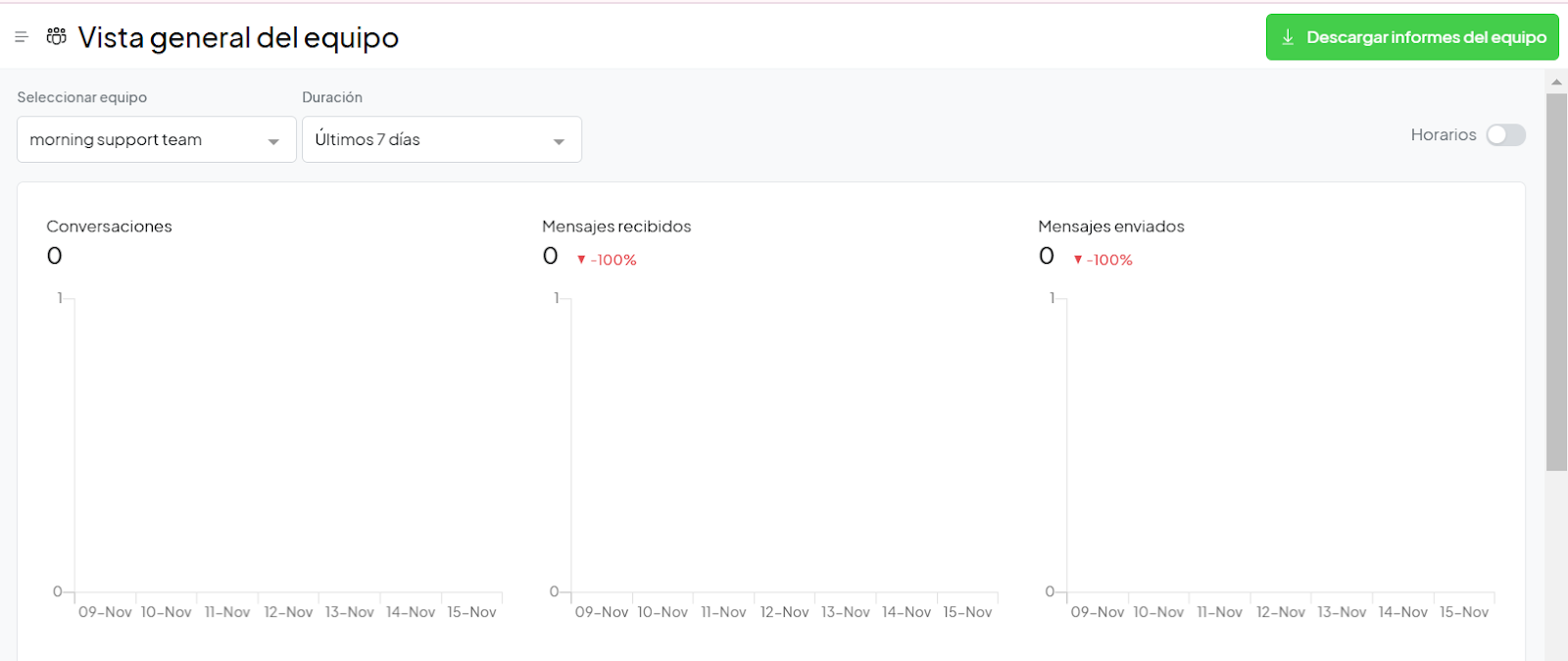
Estos son los principales reportes que encontrarás en Universal Inbox. Recuerda que también podrás descargar los mismos en formato CSV desde el siguiente botón:
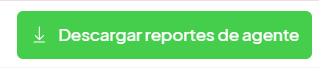
También puedes configurar estos reportes para que solo consideren interacciones ejecutadas dentro de los horarios de atención definidos previamente Configuraciones, activando esta opción en cada uno de los reportes:

En caso de que te hayan quedado dudas, podrás contactarte con nuestro equipo de Soporte para que puedan guiarte en el uso de Informes en Universal Inbox: soporte@embluemail.com